Решења за грешку „Да бисте покренули Андроид, унесите лозинку“
Понекад када уређај покренете на Андроид платформи, на екрану се може појавити захтев за ПИН кодом, истовремено блокирајући све функције паметног телефона и спречавајући стабилно учитавање оперативног система. То се дешава због шифровања личних података, на пример, након аутоматске инсталације најновијих исправки компоненти оперативног система или фирмвера. У току овог упутства разговараћемо о решавању овог проблема и спречавању проблема у будућности.
Садржај
Исправка грешке „Да бисте покренули Андроид, унесите лозинку“
Разматрана грешка се по правилу појављује на Ксиаоми смартфонима који нису цертифицирани након инсталирања било којег службеног ажурирања. Обично ова ситуација не би требало да представља проблем, јер се лако решава уношењем ручно постављеног ПИН кода. Одмах треба напоменути да најчешће наведена порука захтева ПИН код, а не лозинку.
Прочитајте и: Како ресетовати лозинку на Андроид-у
1. метод: поново покрените уређај
Најлакши начин за решавање ове грешке је форсирање поновног покретања уређаја, не обраћајући пажњу на поруку која захтева да унесете лозинку. То можете учинити тако да држите дугме за искључивање на кућишту неколико секунди, а затим поновите поступак за укључивање паметног телефона.
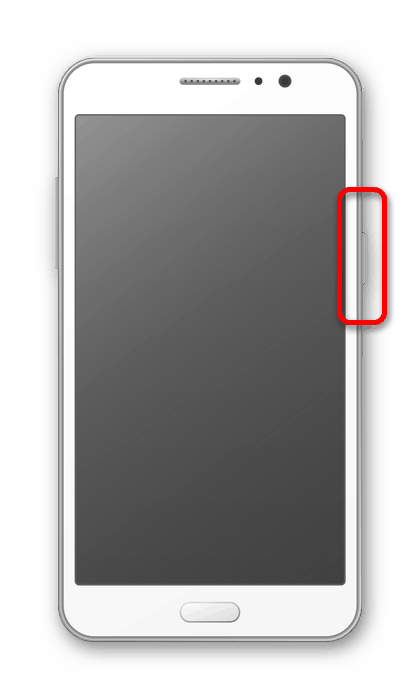
Овај приступ захтева најмање акције, али помаже да се ослободи порука у већини случајева. Поред тога, након следења препорука из следећих метода може бити потребно поновно покретање.
2. метод: Откључавање кодова
Да бисте откључали паметни телефон у овој ситуацији, можете користити посебне шифре и опште препоруке за исправан избор одговарајуће комбинације бројева. У првом случају, порука на екрану мора нужно да захтева ПИН код и да унесене знакове ограничи на нумеричку тастатуру. Да бисте откључали, унесите једну од следећих опција:
- 0000;
- 1111.
Понекад се ПИН код не може састојати од четири броја, као што је представљено горе, већ од осам. У овом случају могу помоћи и друге комбинације:
- 00000000;
- 11111111.
Ако наведени скупови бројева не помажу, можете покушати да откључате телефон користећи стандардни ПИН код инсталиран на телефону када је заштита омогућена.
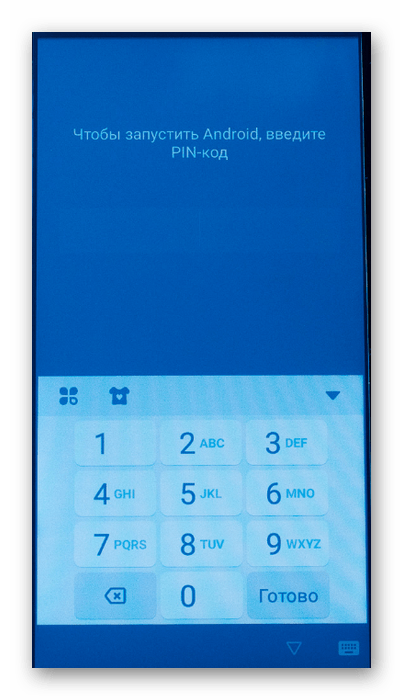
За графичку лозинку морат ћете представити тачке као нумеричку тастатуру и унети знакове у одговарајућем редоследу.
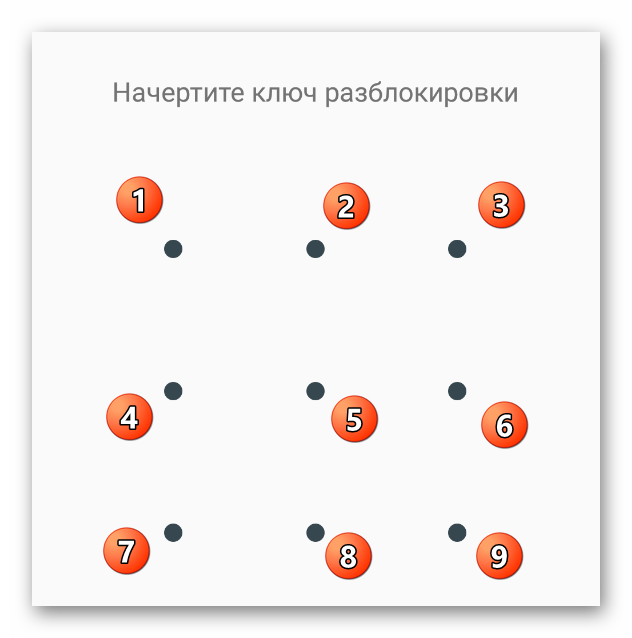
Ако се заштита успешно деактивира, на екрану се појављује порука која показује да се уређај мора поново покренути, након чега ће телефон радити како се очекује.
Метод 3: Ми рачун
На Ксиаоми уређајима, где се грешка најчешће јавља, лозинка за Ми налог може вам помоћи као код за откључавање. Такав приступ је далеко од значаја у свим случајевима, на пример, за успешно откључавање на паметном телефону, налог мора бити везан.
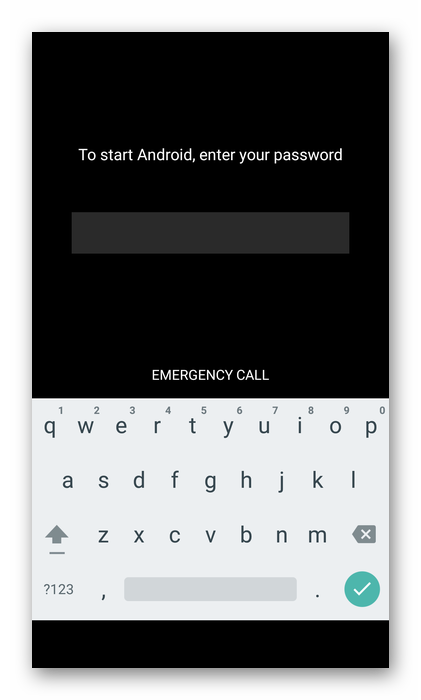
Ако из неког разлога не памтите лозинку, можете је вратити помоћу званичне веб локације произвођача телефона.
Метод 4: Контактирање техничке подршке
Поред претходног решења проблема: специјалисти из службе за подршку могу вам помоћи да откључате телефон. Да бисте се пријавили, идите на званичну веб локацију произвођача и у одељку „Помоћ“ саставите своју пријаву, допуњујући личне податке.
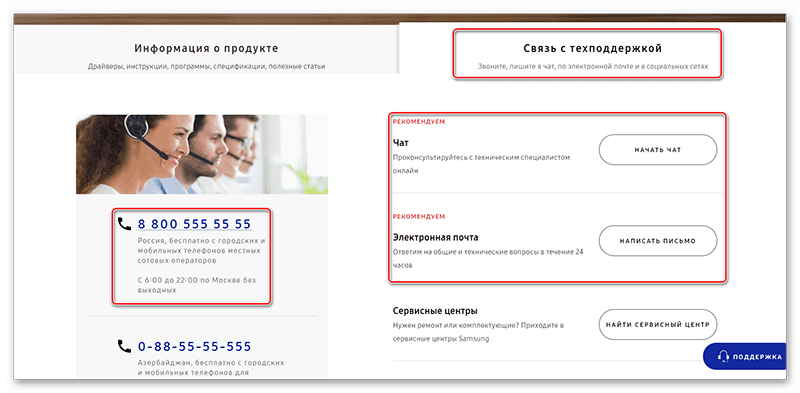
Пошто постоји много произвођача уређаја, нећемо разматрати посебне случајеве. Поред тога, званични ресурси често се преводе на руски језик и пружају интуитивно сучеље.
5. метод: Откључајте заборављену лозинку
Ако раније описане методе нису помогле, прочитајте још један чланак на нашој веб локацији о теми враћања заборављене лозинке на Андроиду. Посебну пажњу треба уклонити посебним софтвером за рачунар, који омогућава откључавање без оштећења личних података.
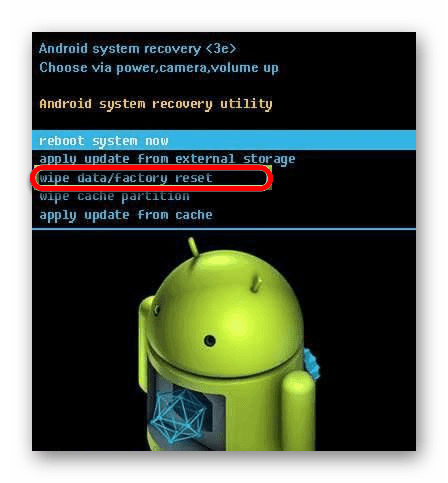
Више детаља: Шта да радите ако сте заборавили лозинку за Андроид
Решење се такође може ресетовати кроз мени за опоравак, захтевајући уклањање основних података из меморије паметног телефона, било да су то контакти, апликације или рачуни. Штавише, такво решење је екстремна мера, јер мало је вероватно да ће помоћи у отклањању посебно разматраног проблема.
Прочитајте и: Како ресетирати Андроид на фабричко стање
Онемогућавање шифрирања
Након успешно откључавања уређаја, убудуће можете спречити промпт „Да покренете Андроид, унесите ПИН код“ тако што ћете онемогућити шифровање личних података преко подешавања. По правилу, ово не захтева додатно време.
- Отворите апликацију Подешавања и идите на безбедност . Овде можете проверити употребу шифрирања проналажењем одговарајућег пододељка.
- Зависно од графичке љуске и управљачког софтвера, постоји неколико начина за деактивирање енкрипције. Најлакши начин је одабрати „Закључавање екрана“ и онемогућити заштиту користећи претходно инсталирани тастер.
- Када поново инсталирате лозинку у једној од фаза, биће понуђено да омогући шифровање података. Користите опцију Не да бисте се решили захтева за ПИН.
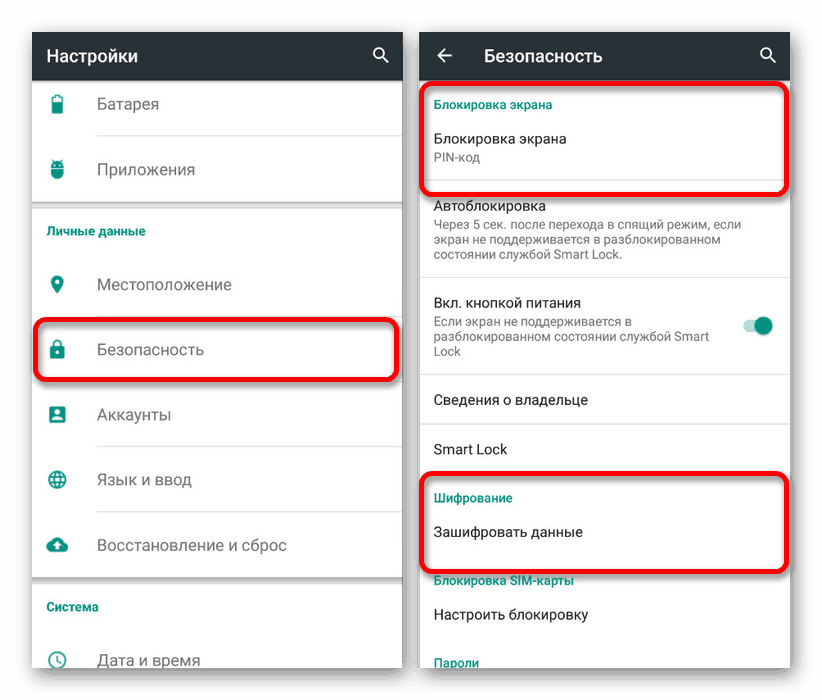
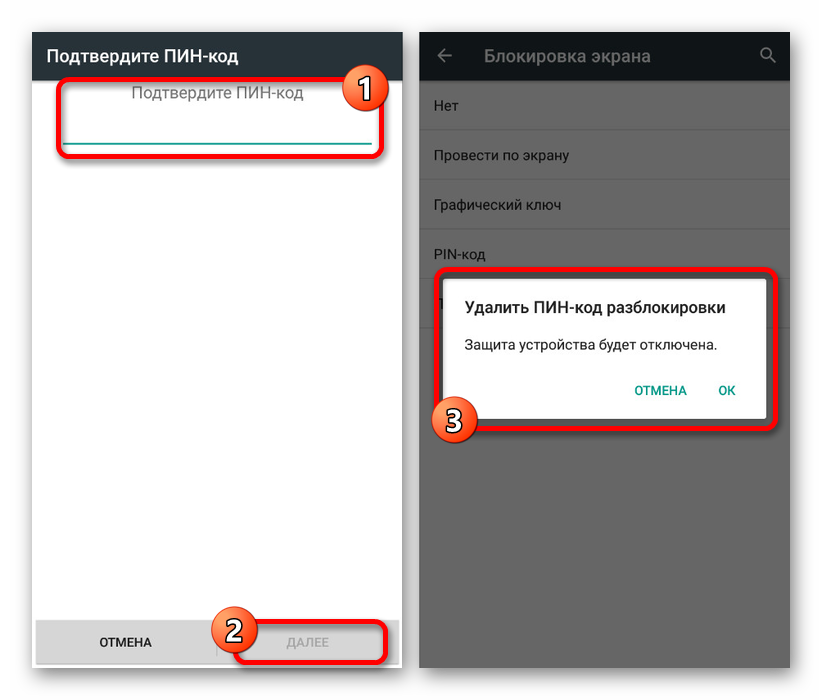
Као што видите, деактивација шифрирања како би се уклонила дотична грешка је прилично једноставна. Овој методи, као што је овај чланак, долази крај.
Закључак
Представљене препоруке требале би бити довољне за откључавање смартфона, без обзира на модел и произвођача. Ако акција није довољна, увек можете да се обратите сервисном центру да бисте обновили приступ без употребе радикалних решења.